
Avec la mise à jour anniversaire vers Windows 10,Windows Defender vous informe maintenant de nombreuses actions qu'il conservait en arrière-plan. Si vous souhaitez revenir aux jours plus calmes où il vous avertissait uniquement d'événements critiques, vous pouvez désactiver ces notifications améliorées.
Windows Defender vous permet maintenant de savoir à chaque foisvotre ordinateur a été scanné ou une menace de faible niveau a été supprimée sans vous déranger. Mais si cela vous agace, il est assez facile de revenir au moment où Defender reste le plus souvent silencieux. Ouvrez les paramètres Windows en cliquant sur Démarrer, puis en cliquant sur l’icône Paramètres (ou en appuyant sur Windows + I). Dans la fenêtre Paramètres Windows, cliquez sur «Mise à jour et sécurité».

Dans les paramètres «Mise à jour et sécurité», cliquez sur la sélection «Windows Defender» à gauche.
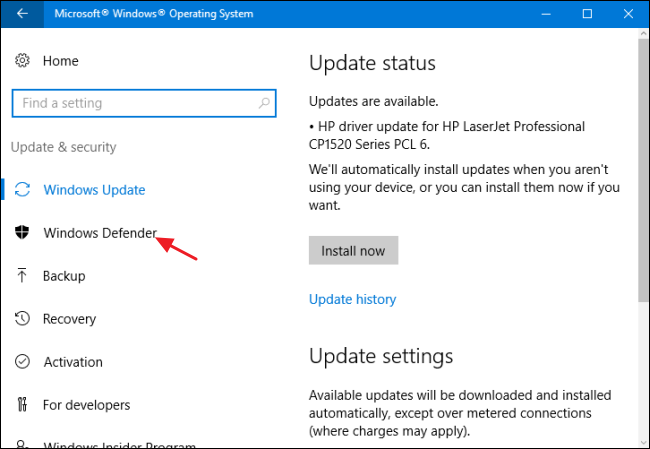
Sur le côté droit de la fenêtre, faites défiler vers le bas et désactivez la case à cocher «Notifications améliorées».

C’est tout ce que vous avez à faire. Selon eux, il est toujours préférable d’avoir plus d’informations et laisser Windows Defender vous informer de toutes les mesures à prendre. Pour certains, cependant, toutes ces notifications supplémentaires peuvent être agaçantes. Heureusement, Microsoft nous a fourni un moyen simple de désactiver les nouvelles notifications améliorées de Defender. Et n’ayez crainte, vous recevrez toujours des notifications sur les événements critiques qui nécessitent votre attention.







